 |
XMLファイルとは |
XMLファイルは、e-Tax(国税電子申告・納税システム)を利用して確定申告を行う際に、「特定口座年間取引報告書」の記載情報を自動入力できるファイル形式です。XMLファイルを利用すれば、従来のように各書面を参照した入力が不要となり、より簡易に確定申告を行うことができます。
e-TaxおよびXMLファイルを利用した確定申告の詳細は、「 【e-Tax】国税電子申告・納税システム(国税庁サイト)」をご覧ください。
【e-Tax】国税電子申告・納税システム(国税庁サイト)」をご覧ください。
 |
ご留意事項 |
 |
お客さまの氏名、住所等に、e-Taxで利用できない文字がある場合は、XMLファイルを読み込むことができません。その場合は、PDF版の特定口座年間取引報告書を参照して入力してください。 |
 |
XMLファイルでの特定年間取引報告書には、書面・PDF版に記載されている配当金の交付状況の明細は含まれません。 |
 |
XMLファイルのダウンロード可能期間は、「電子交付サービス 電子交付履歴(取引/取引残高報告書)」画面に掲載後、3年間となります。同期間中は再ダウンロードも可能です。 |
 |
XMLファイルのダウンロード方法 |
特定口座年間取引報告書(XMLファイル)は、「電子交付サービス 電子交付履歴(取引/取引残高報告書)」画面からダウンロードできます。
特定口座年間取引報告書(XML)」のファイル欄のXMLアイコンをクリックすると、 ブラウザのダウンロードウィンドウが表示されますので、保存先フォルダを指定してファイルを保存してください。
| ※ |
毎ログイン後、初回の書面閲覧・ダウンロードの場合には、取引パスワードによる認証が必要となります。ログイン中の2回目以降の書面閲覧・ダウンロードの際は取引パスワードの認証は省略されます。 |
■ウェブブラウザMicrosoft EdgeでXMLファイルをダウンロードする場合の操作手順
【 Step1 】XMLファイルのダウンロード
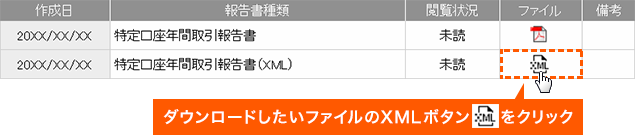
【 Step2 】ポップアップ画面で保存を選択
ダウンロード指示受付画面が表示された後、ブラウザのポップアップ画面が表示されますので「名前を付けて保存」をクリックしてください。(ダウンロード指示受付画面はボタンをクリックして閉じてください。)
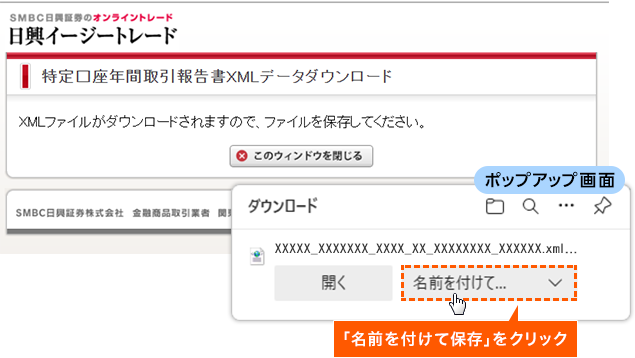
日興イージートレードでは「e-Tax」の仕様に基づきXMLファイルを作成しておりますが、ご利用のブラウザによってはダウンロード時に警告メッセージが表示される場合があります。
この場合は、ダウンロードウィンドウの「保存」ボタン( 「・・・」メニューから「保存」を選択する場合もあります)よりダウンロードすることができます。
【 Step3 】ファイルを保存
「保存先フォルダ」を決めて「保存」ボタンをクリックしてください。保存の際にファイル名の変更も可能です。
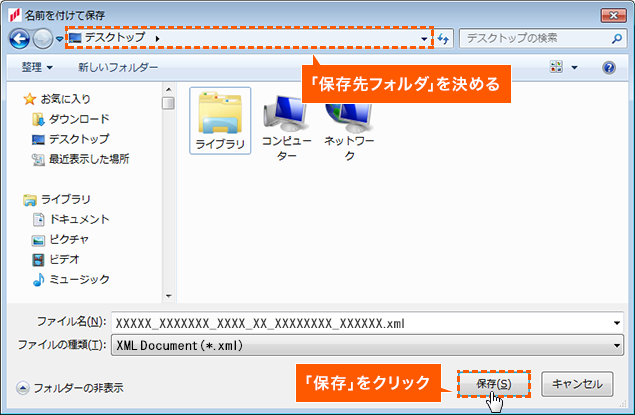
【 Step4 】保存先フォルダを表示
ブラウザの画面右上のダウンロードボタン(下矢印「↓」ボタン)をクリックし、表示したメニュー のフォルダボタンをクリックすることで、保存先フォルダを表示できます。
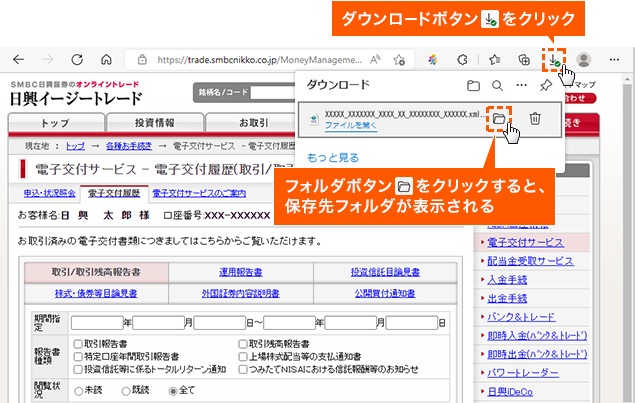
| ※ | 保存したXMLファイルはブラウザでは表示できません。特定口座年間取引報告書の内容確認はPDFファイル版をご利用ください。 |
